Autor:
John Stephens
Loomise Kuupäev:
22 Jaanuar 2021
Värskenduse Kuupäev:
1 Juuli 2024

Sisu
Klaviatuuril π muutmine on sama keeruline kui valemi π rakendamine. Sümboli loomine pole aga nii keeruline, kui võiks arvata, olenemata sellest, kas kasutate Maci või tavalist arvutit. Kui soovite teada, kuidas sisestada π sekunditega või veelgi kiiremini, järgige neid lihtsaid samme.
Sammud
1. meetod 6-st: sisestage pi-sümbol Macbooki
Hoia võtit ⌥ variant. See klahv asub klaviatuuri paremas alanurgas, vasakpoolsest navigeerimisnupust vasakul.

Vajutage P. Kohe ilmub sümbol π.
Vabastage klahvikombinatsioon. reklaam
2. meetod 6-st: genereerige arvutis Pi-sümbolid

Vajutage klahvi Num ⇩. Selle klahvi leiate klaviatuuri paremalt või vasakult küljelt.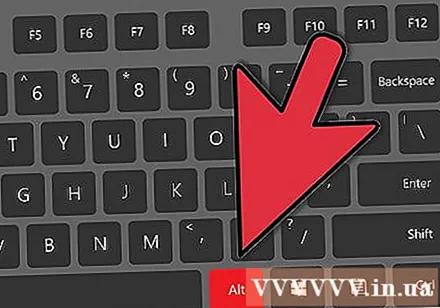
Hoidke klahvi all Alt. Selle klahvi leiate klaviatuuri alt tühikuklahvist paremale ja vasakule Tühikuklahv.
Sisestage numbriklahvistiku abil 227. Numbriklahvistik koosneb numbritest 0–9, mis asuvad klaviatuurist paremal. Võite kasutada ka numbreid 960.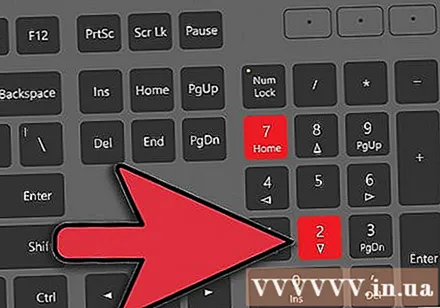
Vabastage võti Alt välja. Pärast numbri sisestamist ja võtme lahti laskmist Alt ilmub.
Lülita välja Num ⇩ uuesti seda klahvi vajutades. Klaviatuur lähtestatakse eelmisele seadele. reklaam
Meetod 3/6: sisestage sülearvuti pi sümbol
Vajutage Num ⇩. Enamikul sülearvutitel on "peidetud" numbriklaviatuurid, mis aktiveeritakse ainult siis, kui võtme sisse lülitate Num ⇩ üles. See funktsioon asub tavaliselt klaviatuuri vasakul või paremal küljel.
- Kui teie klaviatuuril on need funktsioonid, näete võtmete nimede all mõnda numbrit või märki, mis on prinditud väikeste fontidega, mõnikord erinevates värvides.
Vajutage klahvi Alt. Näete seda klahvi mõlemal küljel Tühikuklahv.
Sisestage sümboli π Alt-kood 227. Pidage meeles, et sülearvuti Alt-kood on üheksa erinevat värvi numbrit, näiteks helesinine või kollane, mis on kirjutatud klahvide 7, 8, 9, U, I, O, J, K, L nimede juurde. ja M. Ärge kasutage selle koodi sisestamiseks tavalisi numbrisüsteeme.
- Enamikul klaviatuuridel on pi kood Alt-kood KK7 või 9OMKuid veendumiseks peaksite vaatama tegelikku Alt-kodeeringut.
Vabastage võti Alt välja. Ilmub pi sümbol.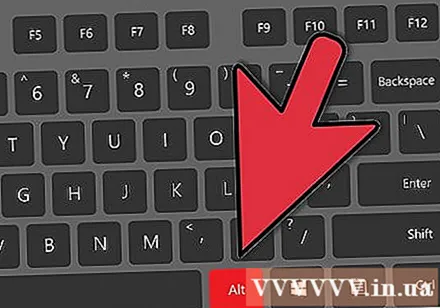
Lülita välja Num ⇩ uuesti seda klahvi vajutades. See taastab klaviatuuri tavapärased seaded. reklaam
4. meetod 6-st: kopeerige Internetist sümbol π
Otsige Internetist sümbolit π. Sisestage lihtsalt märksõna "pi" ja leiate selle kiiresti. Lihtsamalt võite sellel lehel kasutada pi-sümboli uuesti.
Tõstke esile sümbol π. Pange kursor lihtsalt tähe kõrvale, klõpsake selle lohistamiseks hiirega tähe kohal.
Kopeerige märk π. Seda saate teha klahvikombinatsiooni vajutades Ctrl+C.
Klõpsake kohta, kus soovite sümbolit kasutada. Olgu see siis Wordis, e-postis või mujal.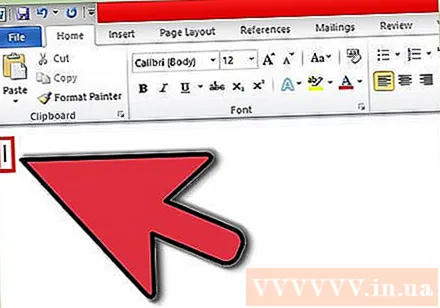
Kleepige sümbol soovitud kohta. Vajutage lihtsalt Ctrl+V, ilmub sümbol π. reklaam
Meetod 5/6: looge arvutis sümbol ╥ - väiksem ja madalam
See meetod loob pi allkirju veidi erinevalt ülalnimetatutest. Sümbolid on ülejäänud tekstiga võrreldes väiksemad ja madalamad.
Veenduge, et numbriklahvistik oleks sisse lülitatud. Kui ei, siis vajutage selle aktiveerimiseks numbriklahvistiku klahvi "Num Lock". Numbriklahvistik asub tavaliselt klaviatuuri põhiosast paremal.
Hoidke klahvi "Alt" all. Selle klahvi leiate allpool tühikuklahvist paremale ja vasakule.
Sisestage numbriklahvistikule "210".
Vabastage klahv "Alt". Ilmub sümbol.
- Valikuline: numbriklahvistiku väljalülitamiseks vajutage nuppu "Num Lock".
Meetod 6/6: sisestage Wordi dokumendile sümbol ╥
See on lihtsaim meetod pi sümboli loomiseks, mida te kunagi teate.
Avage Wordi fail tekstitöötlusprogrammiga. LibreOffice'i, OpenOffice'i või Microsoft Office'i saab kasutada kõiki.
Muutke fondiks sümbol.’
Sisestage "p". See on tehtud. Väga lihtne. reklaam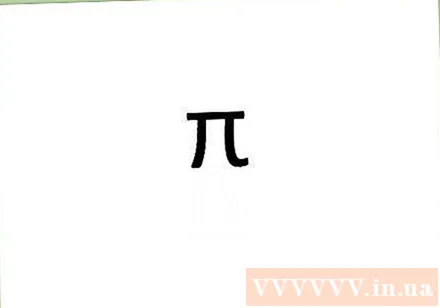
Nõuanne
- Proovige vana stiili - kopeerige see π ja kleepige see oma dokumenti.
- Proovige kombineerida Alt-klahv koos teiste koodidega, et teada saada, mida saate oma klaviatuuriga teha.



